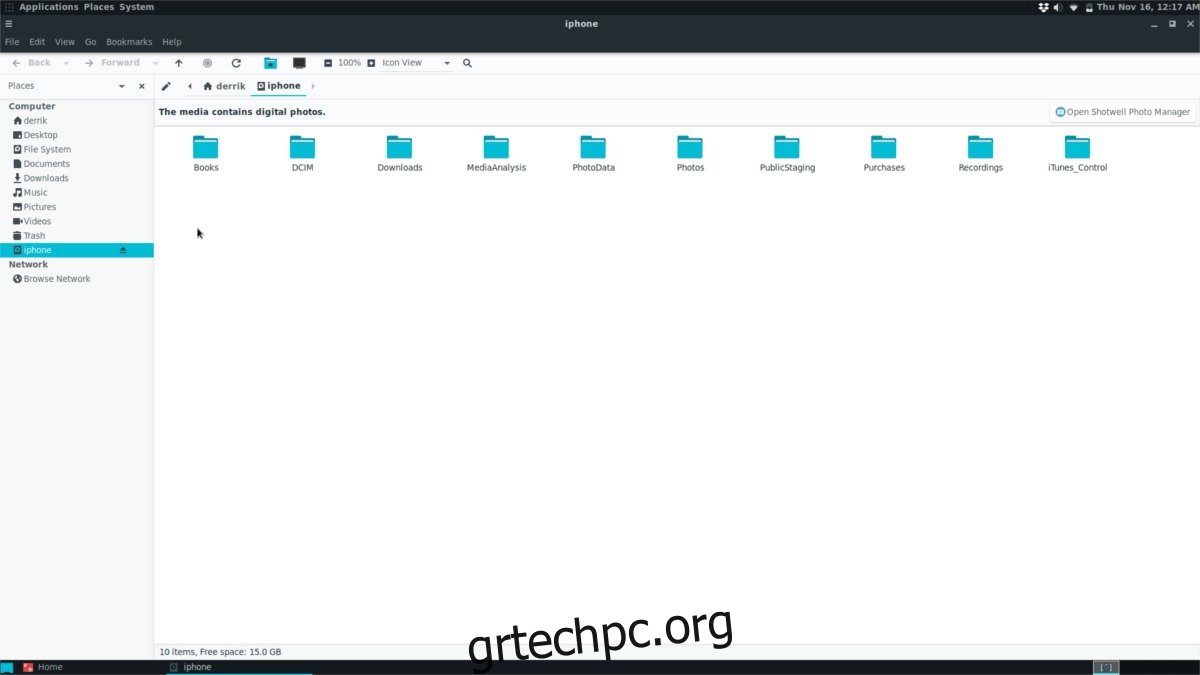Σε αντίθεση με το Android, οι χρήστες iPhone έχουν δυσκολότερη πρόσβαση στις συσκευές τους στο Linux. Αν και είναι αλήθεια ότι το 2017, διανομές όπως το Ubuntu βελτίωσαν την υποστήριξη για smartphone της Apple, δεν είναι σε καμία περίπτωση τέλειο. Συχνά δεν αρκεί απλώς η σύνδεση ενός iPhone και απαιτεί κάποια επιπλέον βήματα για να λειτουργήσει σωστά. Γι’ αυτό, σε αυτό το άρθρο, θα εξηγήσουμε πώς να αποκτήσετε πρόσβαση στο iPhone σε Linux.
SPOILER ALERT: Κάντε κύλιση προς τα κάτω και παρακολουθήστε το εκπαιδευτικό βίντεο στο τέλος αυτού του άρθρου.
Πίνακας περιεχομένων
iFuse
Μακράν ο καλύτερος τρόπος πρόσβασης στον εσωτερικό χώρο αποθήκευσης iPhone στην πλατφόρμα Linux είναι με το iFuse. Το εργαλείο καθιστά πολύ εύκολη την πρόσβαση στα αρχεία σε οποιαδήποτε συσκευή iOS, χρησιμοποιώντας ένα σύστημα αρχείων ασφαλειών. Αυτή η λύση δεν είναι τέλεια σε καμία περίπτωση, αλλά επειδή δεν υπάρχει εγγενής τρόπος ανάγνωσης μιας συσκευής iOS σε Linux, αυτή είναι η καλύτερη από μια κακή κατάσταση.
Εγκατάσταση
Η εγκατάσταση του iFuse είναι εύκολη στα περισσότερα λειτουργικά συστήματα Linux. Χρησιμοποιεί τη βιβλιοθήκη λογισμικού libmobiledevice για να κάνει τα πάντα δυνατά και ως εκ τούτου οι χρήστες δεν χρειάζεται να κάνουν «jailbreak» τις συσκευές τους. Δείτε πώς μπορείτε να το εγκαταστήσετε στη διανομή Linux σας.
Ubuntu
sudo apt install ifuse
Debian
sudo apt-get install ifuse
Arch Linux
sudo pacman -S ifuse
Μαλακό καπέλλο
sudo dnf install ifuse
OpenSUSE
Ο ευκολότερος τρόπος εγκατάστασης του εργαλείου iFuse στο Open SUSE είναι μέσω του συστήματος OBS. Ακολουθήστε αυτόν τον σύνδεσμο και κάντε κλικ στο κουμπί εγκατάστασης με ένα κλικ. Το iFuse διανέμεται για όλες τις τρέχουσες εκδόσεις του Open SUSE Linux.
Δημιουργία για άλλα Linux
Η απόκτηση του iFuse σε μη κύρια λειτουργικά συστήματα Linux δεν θα πρέπει να είναι δύσκολη, καθώς το εργαλείο είναι ένας από τους μόνους τρόπους με τους οποίους οι χρήστες μπορούν να έχουν πρόσβαση σε συστήματα αρχείων συσκευών iOS στην πλατφόρμα. Για να το εγκαταστήσετε, ελέγξτε τον διαχειριστή πακέτων, αναζητήστε το “fuuse” και εγκαταστήστε το. Εάν για κάποιο λόγο αυτό το λογισμικό δεν περιλαμβάνεται στα αποθετήρια λογισμικού του λειτουργικού συστήματος, ακολουθήστε τις παρακάτω οδηγίες για να δημιουργήσετε το λογισμικό και να το εγκαταστήσετε με το χέρι.
Για να ξεκινήσετε την κατασκευή, βεβαιωθείτε ότι έχετε εγκαταστήσει τα ακόλουθα πακέτα. Λάβετε υπόψη ότι τα ονόματα των πακέτων ενδέχεται να διαφέρουν ανάλογα με το λειτουργικό σύστημα. Το καλύτερο στοίχημά σας είναι να κάνετε αναζήτηση με αυτά τα ονόματα: git, usbmuxd, make, autoheader, automake, autoconf, libtool, pkg-config και gcc.
Όταν έχει εγκατασταθεί όλο το λογισμικό που απαιτείται για την κατασκευή του iFuse, χρησιμοποιήστε το εργαλείο git για να πραγματοποιήσετε λήψη του πηγαίου κώδικα.
git clone https://github.com/libimobiledevice/ifuse.git
Στη συνέχεια, χρησιμοποιήστε την εντολή CD για να εισαγάγετε τον κατάλογο του πηγαίου κώδικα, ώστε να ξεκινήσει η διαδικασία μεταγλώττισης.
cd ifuse
Το πρώτο βήμα στη διαδικασία μεταγλώττισης για το iFuse είναι η εκτέλεση του εργαλείου autogen.
./autogen.sh
Μετά το autogen, εκτελέστε το εργαλείο διαμόρφωσης. Το Configure θα σαρώσει τον υπολογιστή σας και θα ετοιμάσει τα πάντα για μεταγλώττιση. Θα αναζητήσει πράγματα όπως έκδοση λειτουργικού συστήματος, έκδοση πυρήνα κ.λπ.
./configure
Καθώς η διαμόρφωση τελειώνει τη δουλειά της, η πρώτη φάση της διαδικασίας μεταγλώττισης μπορεί να ξεκινήσει.
make
Τέλος, ολοκληρώστε τη διαδικασία μεταγλώττισης εκτελώντας ξανά το make, με το make install. Αυτό θα λάβει τον πηγαίο κώδικα και θα εγκαταστήσει τη μεταγλωττισμένη έκδοση του στο σύστημα.
sudo make install
Χρησιμοποιώντας το iFuse
Το iFuse δεν είναι πρόγραμμα. Είναι ένα σύστημα αρχείων που εκτελείται αθόρυβα στο παρασκήνιο. Όταν το εργαλείο εγκατασταθεί σε Linux, οι συσκευές iOS θα έχουν εύκολη αλληλεπίδραση με λειτουργικά συστήματα που βασίζονται σε Linux. Για πρόσβαση σε αρχεία, ακολουθήστε αυτά τα βήματα.
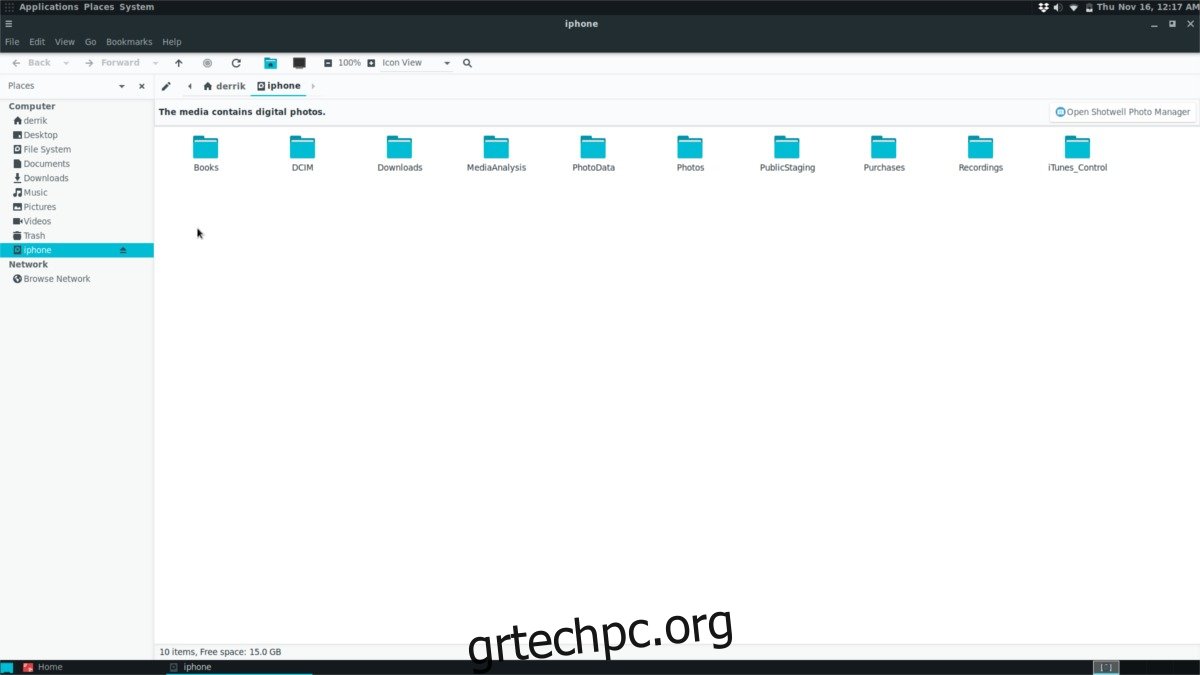
Βήμα 1: Ανοίξτε τη διαχείριση αρχείων.
Βήμα 2: Συνδέστε τη συσκευή iPhone, iPad ή iPod touch στον υπολογιστή σας Linux.
Με τη συσκευή συνδεδεμένη, ξεκλειδώστε την και κάντε κλικ στο μήνυμα “εμπιστοσύνη” που εμφανίζεται στην οθόνη. Είναι σημαντικό να εμπιστεύεστε τον υπολογιστή ότι η συσκευή σας είναι συνδεδεμένη στον υπολογιστή, διαφορετικά το iFuse δεν θα έχει πρόσβαση στη συσκευή και θα πρέπει να την αποσυνδέσετε και να το κάνετε ξανά.
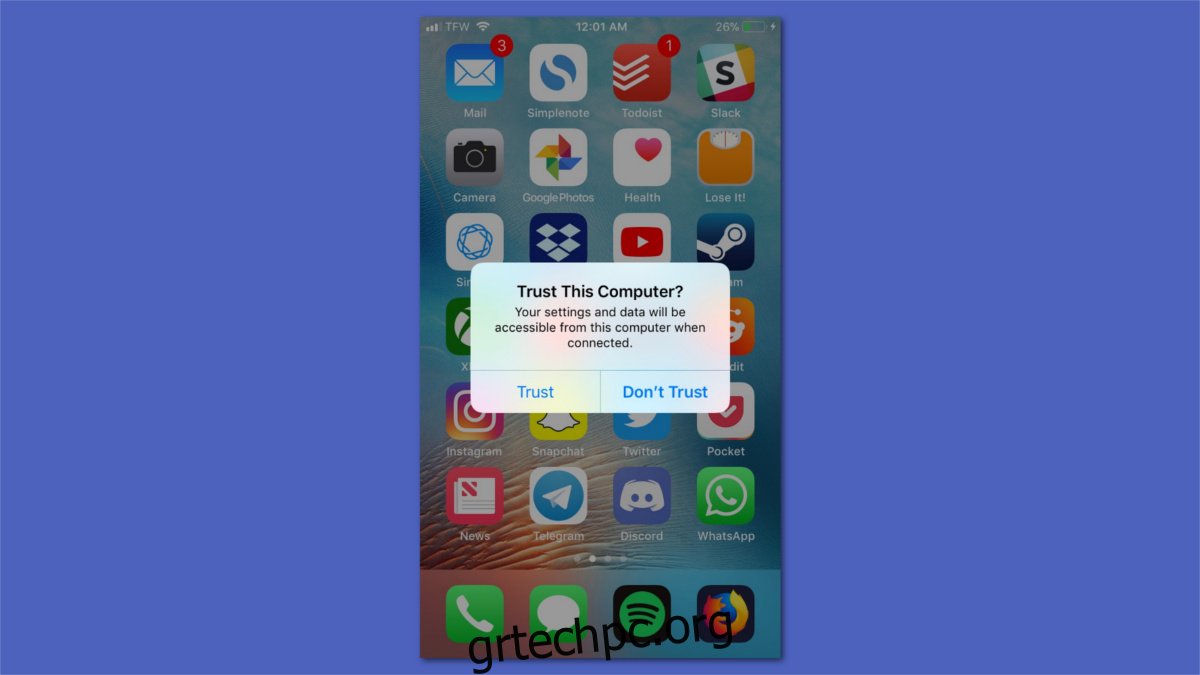
Βήμα 3: Εάν το iFuse συνδεθεί με επιτυχία, η συσκευή σας iOS θα εμφανιστεί στη διαχείριση αρχείων ως προσαρτημένη συσκευή. Κάντε κλικ σε αυτό για να περιηγηθείτε στα αρχεία σε αυτό. Προσέξτε ότι μπορεί να κλειδώσει κατά καιρούς. Αυτό είναι αναπόφευκτο καθώς τα προϊόντα της Apple δεν διαθέτουν επίσημη υποστήριξη Linux. Χρησιμοποιήστε το με δική σας ευθύνη.
Shotwell
Το iFuse είναι ένας καλός τρόπος για εύκολη πρόσβαση στα δεδομένα μιας συσκευής Apple σε Linux. Τούτου λεχθέντος, δεν είναι μια απλή διαδικασία. Εάν θέλετε να έχετε πρόσβαση στις φωτογραφίες και τα βίντεο στη συσκευή σας iOS σε Linux, αλλά δεν θέλετε να ασχοληθείτε με τη διαχείριση αρχείων, σκεφτείτε να εγκαταστήσετε τη διαχείριση φωτογραφιών Shotwell. Μπορεί να χρησιμοποιήσει το iFuse και μαζί του να εισάγει αυτόματα τις φωτογραφίες και τα βίντεο αυτόματα.
Ubuntu
sudo apt install shotwell
Debian
sudo apt-get install shotwell
Arch Linux
sudo pacman -S shotwell
Μαλακό καπέλλο
sudo dnf install shotwell
Ανοίξτε το SUSE
sudo zypper install shotwell
Άλλα Linux
Το Shotwell είναι μια δημοφιλής λύση διαχείρισης φωτογραφιών στο Linux. Ως αποτέλεσμα, είναι διαθέσιμο σε όλα σχεδόν τα λειτουργικά συστήματα Linux. Εγκαταστήστε το κάνοντας αναζήτηση στον διαχειριστή πακέτων για “shotwell”. Εναλλακτικά, ανατρέξτε στο Gnome Software (ή σε οποιοδήποτε εργαλείο προγράμματος περιήγησης λογισμικού) και εγκαταστήστε το με αυτόν τον τρόπο. Δεν μπορείτε να το βρείτε; Κατεβάστε το από τον ιστότοπο!
Χρήση Shotwell
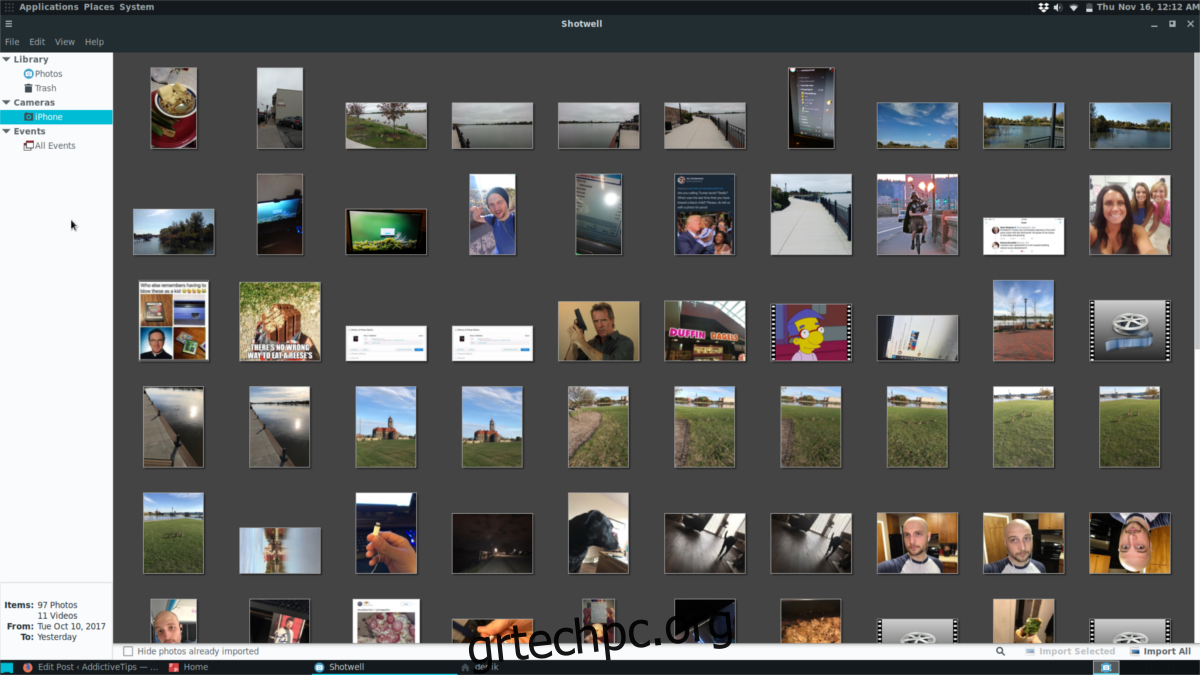
Όπως το iFuse, έτσι και το Shotwell δεν απαιτεί καμία ρύθμιση παραμέτρων μόλις εγκατασταθεί. Καθώς συνδέετε τη συσκευή σας iOS (εάν είναι εγκατεστημένο το iFuse) θα εμφανιστεί ένα αναδυόμενο παράθυρο. Το αναδυόμενο παράθυρο θα σας ρωτήσει εάν θέλετε να εισάγετε αυτόματα εικόνες στη βιβλιοθήκη σας. Κάντε κλικ στο κουμπί για να το επιτρέψετε. Αμέσως μετά, το Shotwell θα εισάγει όλες τις φωτογραφίες στον υπολογιστή σας.